Za postavljanje PIN koda, prvo je potrebno postaviti lozinku za nalog (kako za Microsoft, tako i za lokalni), nakon čega se može raditi sa ovim tipom zaštite. Postoji samo jedan način da se promeni PIN kod u Windows 10, koji podrazumeva izmene u sistemskim "Podešavanjima":
- Kliknite na dugme "Start" i idite na "Podešavanja".
- Izaberite odeljak "Nalozi".
- Na levoj strani pritisnite na karticu "Opcije prijavljivanja", zatim kliknite na stavku "PIN kod za Windows Hello". Otvoriće se dodatna panel sa opcijama – kliknite na "Promeni".
- U sledećem prozoru prvo je potrebno uneti važeći kod, zatim uneti novi i potvrditi ga. Kada završite, kliknite na "U redu".
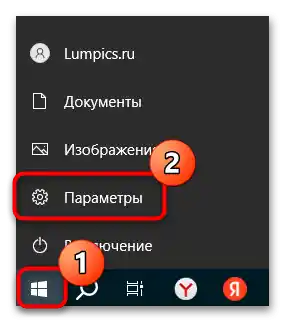
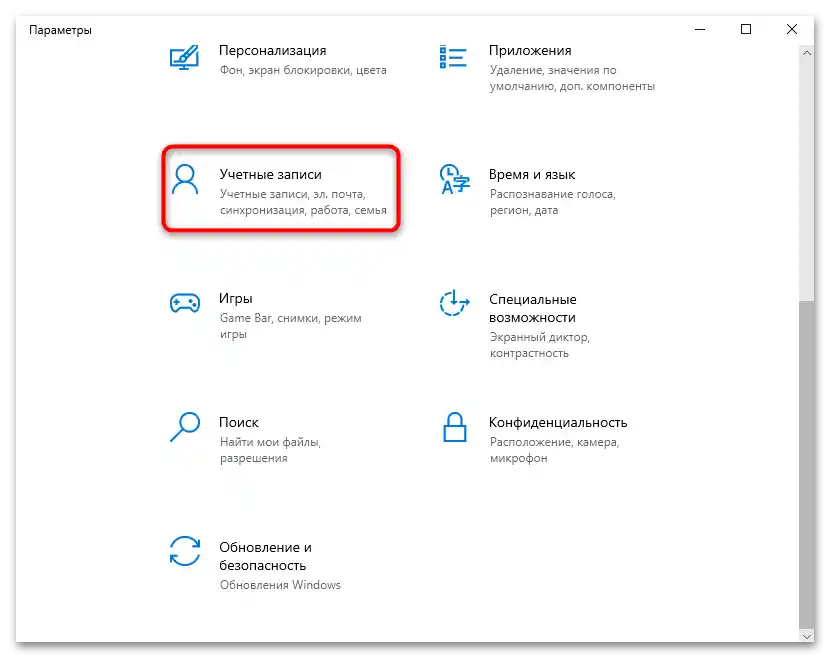
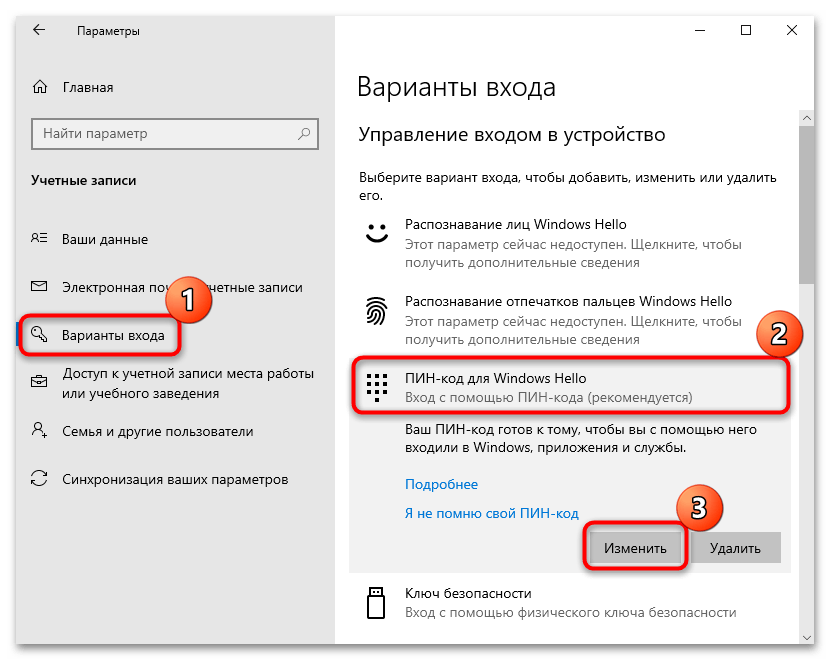
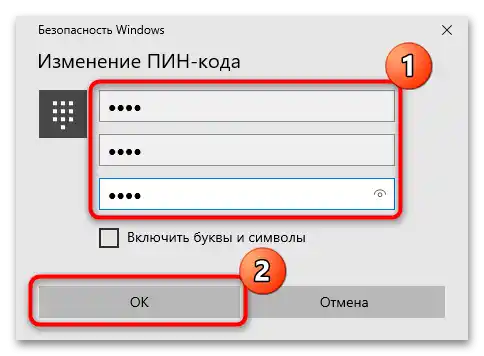
Nakon toga, pristup sistemu, aplikacijama i uslugama biće moguć nakon unosa novog PIN koda.
Ako ste zaboravili kombinaciju slova ili brojeva, možete ukloniti PIN kod pomoću ugrađene funkcije ili sredstava za oporavak sistema. Pri tome nije potrebno unositi važeći kod – dovoljno je uneti lozinku za nalog. Nakon što zaštita bude uklonjena, možete dodati novu kombinaciju u istom prozoru ("Opcije prijavljivanja"). O tome kako ukloniti PIN kod, ranije smo pisali detaljnije.
Više informacija: Metode isključivanja PIN koda na Windows 10